一括登録の手順(メールユーザー用)
- | 1. 一括登録の手順 |
1. 一括登録の手順
バックアップデータを使用し、データを一括登録します。
-
ブラウザーを起動し、メールマネージャー(メールサーバー管理者用)へアクセスします。
アクセス方法については こちら を参照してください。 -
画面左のメニューより メール管理 > 移行 > メールユーザー一括登録 を選択します。
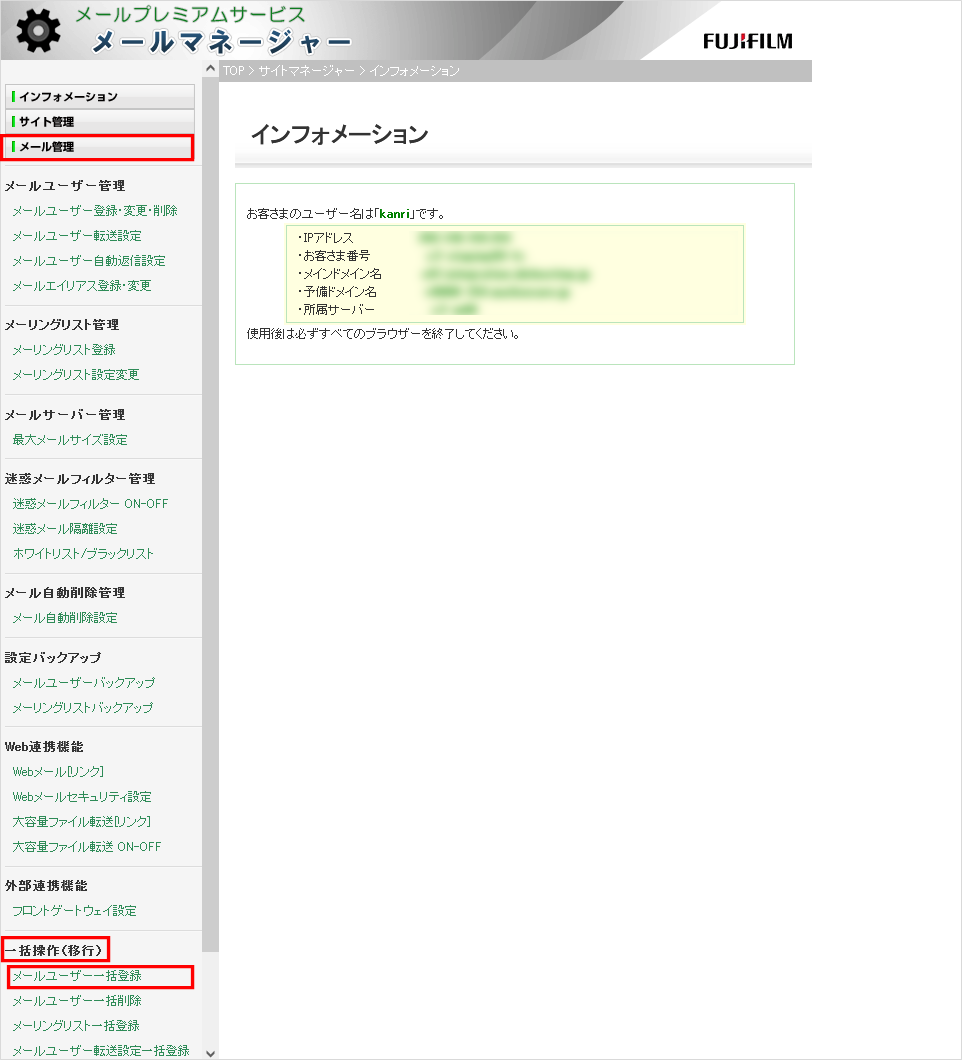
-
メールユーザーを一括登録する画面が表示されます。
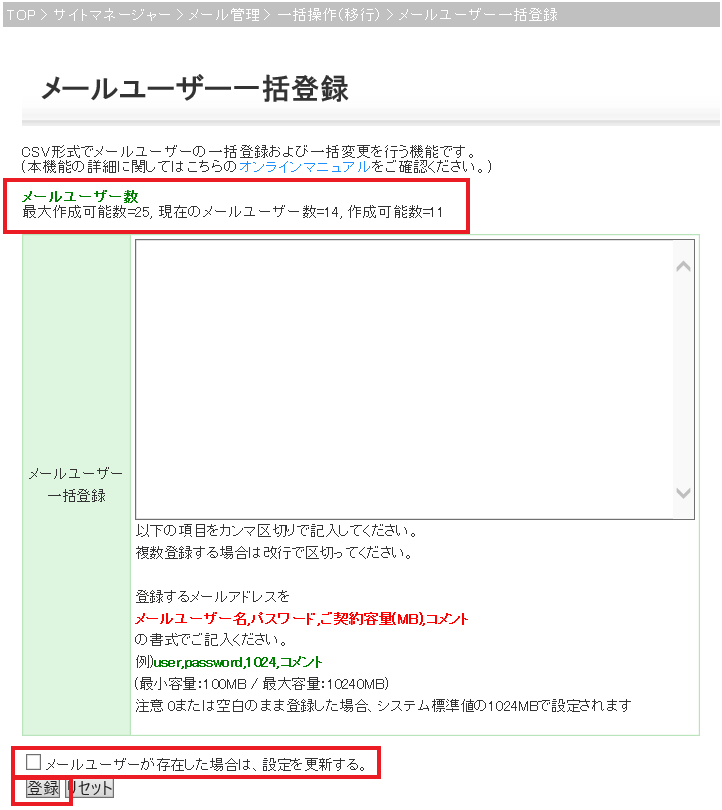
-
バックアップデータを開き、ユーザー名と容量制限の間にパスワードを入力します。
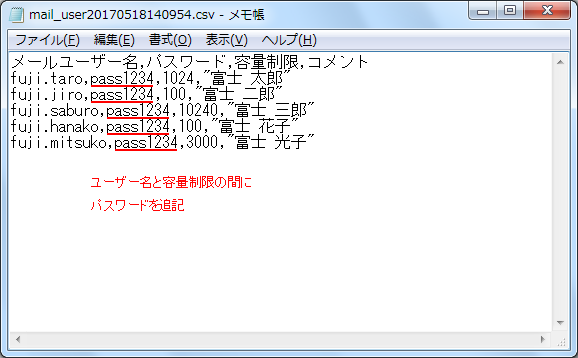
バックアップデータの取得手順については こちら を参照してください。
※ 各メールユーザーの現在のパスワードが分かる場合は、そのパスワードを記述してください。現在のパスワードが分からない場合は、パスワードポリシーに従い任意のパスワードを記述しデータ復旧完了後、メールユーザーご自身にメールマネージャー(メールユーザー用)からパスワードを再設定していただくことをおすすめします。 -
バックアップデータの先頭行以外をコピーし、メールユーザー一括登録画面に貼り付けます。
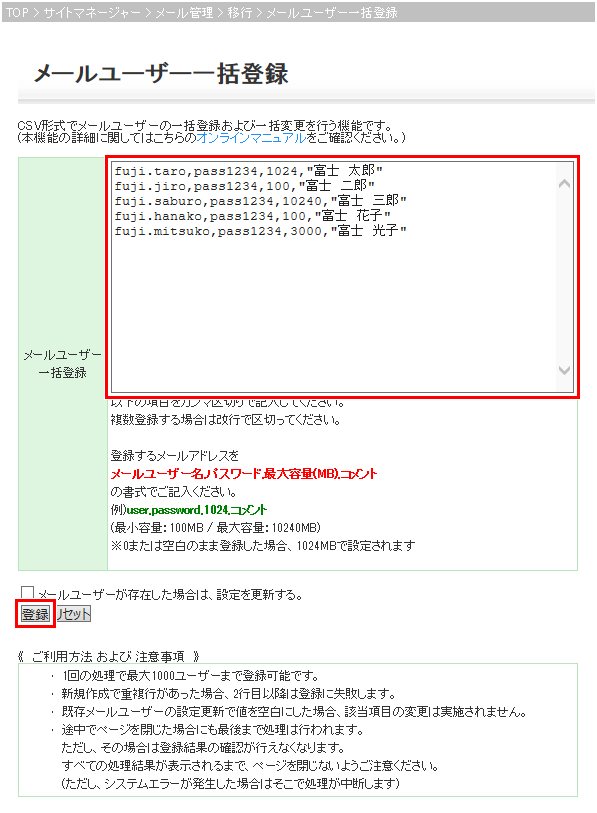
貼り付けが終わりましたら、 [登録] をクリックします。
※ 既にユーザーが存在していて、設定を更新したい場合は メールユーザーが存在した場合は、設定を更新する。
のチェックボックスにチェックを入れて [登録] をクリックしてください。 -
一括登録に成功した場合、以下の画面が表示されます。
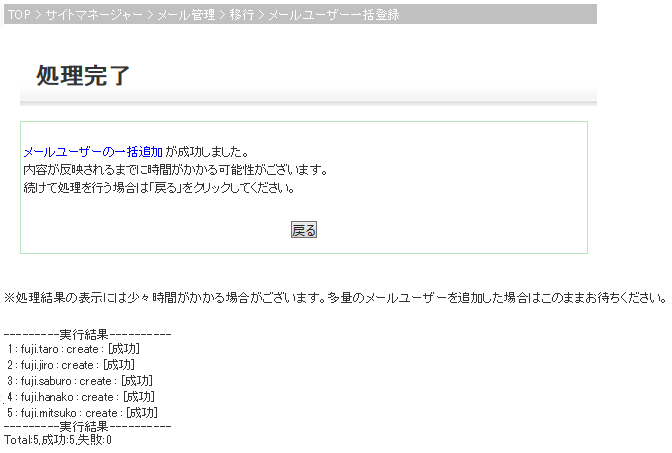
以上でメールユーザーの一括登録の手順は完了です。

